Как да нулирате Chromebook
Знанието как да нулирате Chromebook ще бъде доста удобна функция, която може да бъде полезна, ако някога искате да продадете на вашето устройство, да го размените или като последна мярка за отстраняване на неизправности.
Подобно на повечето други задачи на ChromeOS, процесът за нулиране на устройството е доста удобен и трябва да работи на всяка Chromebook, който имате, било то някой от по-достъпните бюджетни модели, чак до по-премиум предложенията там.
Така че, без повече приказки, ето как да нулирате Chromebook.
Използван хардуер
- Acer Chromebook 514 + Lenovo Chromebook Duet
- ChromeOS
Кратката версия
- Излезте от своя Chromebook
- Задръжте Ctrl+Alt+Shift+R
- Натиснете Рестартиране
- Изберете Powerwash
-
Стъпка
1Излезте от своя Chromebook

Първият етап от възстановяването на фабричните настройки на вашия Chromebook е да излезете от акаунта си. За да направите това, отидете надолу в долния десен ъгъл на екрана и натиснете часовника, след което натиснете „Изход“.

-
Стъпка
2Задръжте Ctrl+Alt+Shift+R

След като направите това, ще трябва да задържите едновременно клавишите Ctrl+Alt+Shift+R, което ще изведе диалогов прозорец.

-
Стъпка
3Натиснете Рестартиране
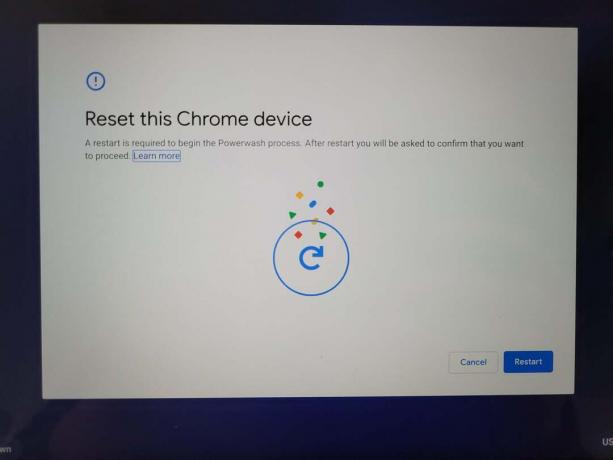
След като натиснете клавишната комбинация, след това натиснете Рестартиране, което трябва да изведе диалогов прозорец.
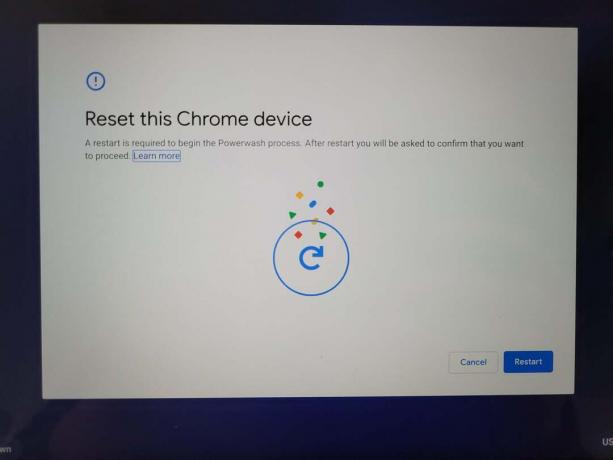
-
Стъпка
4Изберете Powerwash

След като натиснете Рестартиране, трябва да бъдете посрещнати с диалогов прозорец с опцията „Powerwash“ на вашия лаптоп. Това е терминът на ChromeOS за възстановяване на фабричните настройки на устройството ви и ако сте сигурни, че трябва, просто го натиснете, а след това и последващата подкана за продължаване.
Това трябва да започне процедурата за нулиране на вашия Chromebook, след което ще бъдете посрещнати с екран, сякаш настройвате устройството си за първи път. Ако искате да продължите да настройвате устройството си и да се откажете, следвайте подканите, за да върнете устройството си обратно и да работи. Или, ако искате да се подготвите да продадете или размените лаптопа си, спрете тук, тъй като операционната система на вашето устройство е като нова.

ЧЗВ
Бихме казали, че би било полезно да архивирате всички данни, които може да имате на устройството си, особено ако само нулирате като последна мярка за отстраняване на неизправности и искате да се възстановите и да работите след нулиране възможно най-бързо възможен. За да направите това, просто свържете външно устройство и плъзнете и пуснете всички важни файлове, които искате да запазите, върху него или ги качете в Google Drive, където можете да получите достъп до тях по всяко време по-късно.
Може да ви хареса…

Най-добър Chromebook: Топ 5 лаптопа с Chrome OS
Защо да вярваме на нашата журналистика?
Основана през 2004 г., Trusted Reviews съществува, за да даде на нашите читатели изчерпателни, безпристрастни и независими съвети какво да купуват.
Днес имаме милиони потребители на месец от цял свят и оценяваме повече от 1000 продукта годишно.



